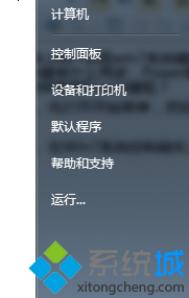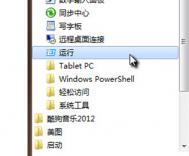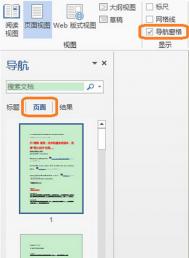Win7系统怎么禁用Win键?
1、按下键盘上的win+r打开电脑的运行窗口,然后在窗口中输入regedit并单击回车,这样就可以打开注册表编辑器窗口了;

2、在打开的注册表编辑器窗口中,依次点击展开左侧菜单中的HKEY_LOCAL_MACHINE System CurrentControlSet Control Keyboard Layout,然后在左侧窗口中找到Scancode Map选项,双击该项;
3、然后将默认的键盘设置为00 00 00 00 00 00 00 00 03 00 00 00 00 00 5B E0 00 00 5C E0 00 00 00 00,然后点击确定保存设置;

按照上述方法操作之后你再按win键发现已经无法使用了,这样再也不用担心会误按win快捷键了。
win7系统移动鼠标出现停顿、延迟现象该如何解决

1、打开电脑之后,将控制面板打开,在里(图老师整理)面找到硬件和声音选项;
2、接着再找到电源选项选项;

3、单击里面的电源管理图标,然后就选中更多电源选项,再单击更改计划设置选项;

4、接着再单击更改高级电源设置选项,如下图所示:

5、直接选中USB选择性暂停设置选项,接着将其设置为已禁用就可以了,具体操作如图所示:

win7系统移动鼠标出现停顿、延迟现象的话可以按照上述方法设置,设置完成之后鼠标就可以正常移动了。
笔记本重装Win7系统后无法进入ubuntu的解决方法

1、首先打开Win7系统的命令提示符窗口,然后先输入命令sudo -i;

2、先来找一找你的ubuntu安装在那个分区,用命令:fdisk -l我的部分输出如下:
Device Boot Start End Blocks Id System
/dev/sda1 5 69443 14998528 83 Linux
/dev/sda2 69443 94825 5482496 82 Linux swap / Solaris
/dev/sda3 * 94825 95299 1024tulaoShi.com00 7 HPFS/NTFS
/dev/sda4 95299 271531 38066176 7 HPFS/NTFS
我ubuntu10.04根目录所在的分区就是/dev/sda1,如果你不确定的话就找id为83的吧。
3、挂载原系统的根目录:
mount /dev/sda1 /mnt将/dev/目录 /mnt下,当然你也可以选其他地方。
这里对目录解释下,就是在装系统是选择根分区/所得的目录,比如我在装系统选择的是sda1
(本文来源于图老师网站,更多请访问http://m.tulaoshi.com)在这里输入mount /dev/sda1 /mnt将/dev/sda1 /mnt下
这里特别注意,如果在装系统时对boot单独进行挂在了的话还需要多加一步
mount /dev/sda12 /mnt/boot。
(本文来源于图老师网站,更多请访问http://m.tulaoshi.com)sda12就是在装系统时对boot单独进行挂在的分区
4、grub-install --root-directory=/mnt /dev/sda
5、会看到 Installation finished.No Error Reported.
6、sudo init 6 重新系统,你就可以进行选择进入的系统了,如果你看到的是 grub〉命令行,可能是你第三步选择boot分区选择错了;
7、走到这一步就ok了,有用户说可能无法进入Win7系统,还需要如下步骤:
sudo updaTulaoshi.Comte-grub2更新一下grub2就可以了。
按照提示输入密码,如果顺利的话,会出现如下类似语句,那就表示成功了。
Generating grub.cfg
Found linux image: /boot/vmlinuz-2.6.32-22-generic-pae
Found initrd image: /boot/initrd.img-2.6.32-22-generic-pae
Found memtest86+ image: /boot/memtest86+.bin
Found Windows 7 (loader) on /dev/sda3
done
按照上述方法设置好后,就可以进入ubuntu了,如果你重装系统遇到相同故障问题的话,采取上述方法解决即可。
Win7系统安全删除硬件时出现硬盘驱动和光驱的解决方法
1、先在Win7系统下打开运行对话框,接着在运行窗口输入regedit命令;

2、打开命令提示符窗口。在打开的命令提示符窗口下打开EY_LOCAL_MACHINE CURRENT CONTROL SETSER VICES NVATA项。

3、接着在NVATA项上,新建DWORD值,然后在右侧窗格中找到一个添加新值IL项,并将它重命名为DISABLEREMOVABLE;
4、双击编辑DWORD值,然后在数值数据窗口上,将值修改为1,再点击确定按钮保存;
5、重新启动win7系统,系统即不会再出现SATA硬盘识别为可移动硬盘提示。
Win7系统提示cdmsnroot_s.sys文件受损怎么办
1、首先在Win7系统下进硬盘删除之(c:/windows/system32/drives/cdmsnroot_s.sys),你进入个pe 选择Win7 u盘系统;

2、删除不了就打开cmd运行命令chkdsk c: /f 再不行就是c盘受损,另当别论;
(1)注意盘符,一定是你的出问题的电脑系统盘,要不然还是解决不了。
(2)注意参数/f ,一定是全部权限,有读写权限才能修复,/f表示读写修复,如果没有此参数则开机还遇到此问题。
3、最好可以开机之后再在系统里面运行这个命令一遍。